Евстегнеева, А. С. Использование компьютерной программы Advanced grapher как средство реализации принципа наглядности в процессе обучения математике / А. С. Евстегнеева. — Текст : непосредственный // Молодой ученый. — 2018. — № 2 (188). — С. 108-112. — URL: https://moluch.ru/archive/188/47792/ (дата обращения: 01.07.2023).
Компьютеризация средств обучения приводит к увеличению числа школьников, обращающихся в своей повседневной жизни к компьютеру, позволяющему моделировать практически любую предметную область, создавать различные учебные ситуации. Усиливающиеся влияние на подрастающее поколение различных образовательных телевизионных программ и широкое распространение всевозможных компьютерных средств существенно повлияли на отношение школьников к традиционному обучению. Профессионально написанные тексты учебников и учебных пособий, ориентированные на вдумчивую работу мысли, сейчас меньше привлекают школьников, чем красочная виртуальная реальность, возникающая на экране телевизора или мониторе компьютера, — логическая составляющая обучения математике уступает место наглядному восприятию. Возникает некое противоречие между возможностями обучаемых, владеющих общими приемами общения с информационной средой, и предлагаемыми им методами обучения в школе.
Advanced Grapher — программа для построения графиков
Существует множество программ, которые могут быть эффективно использованы при изучении свойств графиков функций, к ним можно отнести такие известные программы как «Mathematica», «MathCa», «Maple», «Calculator» и др. «Advance Grapher» (версия 2.2 1998–2009г.) выгодно отличается от других программ удобным интерфейсом, доступностью и простотой использования. Учителю не надо тратить много времени на объяснения, как пользоваться этой программой, а ученику на ее изучение.
Она предназначена для построения и обработки графиков. При достаточно маленьком размере программа имеет невообразимо много функций и возможностей. Advanced Grapher имеет мощные средства для управления графиками. Вы можете легко создавать, удалять, дублировать графики, изменять их свойства и порядок в списке графиков.
Для управления графиками можно использовать панель инструментов «График» (рис. 1) и окно «Список графиков» (рис. 2 и 3).
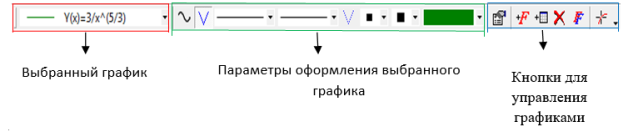
Рис. 1. Панель инструментов «График»

Рис. 2. Список графиков
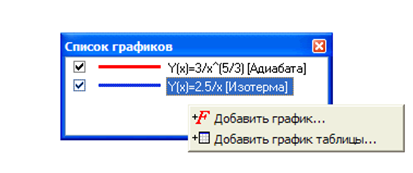
Рис. 3. Список графиков
Advanced Grapher позволяет производить следующие действия с графиками:
– добавление нового графика. Для того, чтобы это сделать: щелкните правой кнопкой мыши в окне «Список графиков» (но не на названии какого-либо графика) и выберите команду «Добавить график» или «Добавить график таблицы» из контекстного меню (рис. 3).

– удаление существующего графика. Для того, чтобы это сделать: выделите график (с помощью комбинированного списка на панели инструментов «График» или окна «Список графиков»). Затем щелкните кнопку на панели инструментов «График»; или щелкните правой кнопкой мыши на названии графика в окне «Список графиков» и выберите команду «Удалить график» из контекстного меню (рис. 2).
Graph построение графиков
– изменение порядка графиков. Этот порядок определяет последовательность построения графиков. Для перемещения графика на другую позицию необходимо щелкнуть левой кнопкой мыши на его названии в списке графиков и, не отпуская кнопки, перетащить название в новое положение.
– изменение свойств графика. Вы можете изменять различные свойства графика, включая параметры оформления, уравнение или таблицу, интервал построения и т. д.
Параметры оформления также можно изменить с помощью окна «Свойства графика». Это окно также показывается при добавлении или дублировании графика.
По умолчанию графики используют параметры построения, заданные в свойствах документа. Также имеется возможность настроить их для каждого конкретного графика.
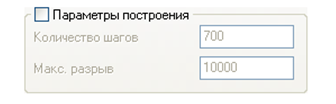
Рис. 4. Параметры построения не заданы
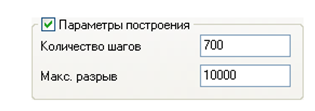
Рис. 5. Параметры построения заданы
Количество шагов определяет точность построения. Точность построения увеличивается при увеличении количества шагов. В некоторых случаях бывает полезно задать маленькое количество шагов, например, когда график строится с изображением точек (рис. 6). Количество точек в графике равно количеству шагов плюс 1.
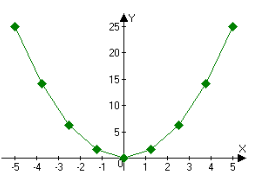
Рис. 6. График, количество шагов — 8, количество точек — 9
Совет: если Вы не задавали параметры построения для некоторых графиков, Вы можете изменить их для этих графиков (например, чтобы увеличить точность) с помощью окна «Свойства документа».
Максимальный разрыв — более сложный параметр. Это число, измеряемое в процентах от интервала. Если расстояние между двумя соседними точками больше максимального разрыва, точки не соединяются линиями. Advanced Grapher вычисляет разрыв по осям X и Y независимо. Затем он вычисляет величины РазрывX/ИнтервалX и РазрывY/ИнтервалY.
Если хотя бы одно из этих значений больше максимального разрыва (например, 200 %=2), точки не соединяются линией.
Свойства графика по умолчанию
При добавлении нового графика его свойства устанавливаются в значения по умолчанию. При изменении типа графика (в окне «Свойства графика») его дополнительные свойства также устанавливаются в значения по умолчанию. Вы можете изменить свойства графика по умолчанию с помощью окна «Свойства графика по умолчанию» (рис. 7). Это окно может быть вызвано с помощью команды «Графики | Свойства графика по умолчанию» из главного меню.
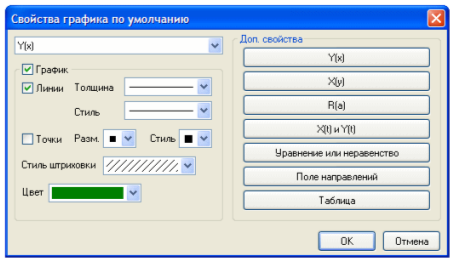
Рис. 7. Окно «Свойства графика по умолчанию»

Параметры документа определяют отображение координатной плоскости, интервалы построения и параметры построения графиков. Изменить параметры документа можно с помощью окна «Свойства документа». Его можно вызвать с помощью кнопки или команды «Графики | Свойства документа» в главном меню.
Параметры построения
Эти настройки могут быть определены с помощью страницы «Построение».
- Интервалы. Интервалы можно менять как с помощью окна «Свойства документа», так и с помощью кнопок, расположенных на панели инструментов «Стандартная» (рис. 8).

Рис. 8. Панель инструментов «Стандартная»
- Параметры построения. Опции «Количество шагов» и «Максимальный разрыв» используются как соответствующие свойства графиков по умолчанию. Опция «Выравнивание точек» может быть полезна в некоторых специальных случаях.
Пример: график функции Y(x)=x^2, количество шагов равно 7 (рис. 9 и 10).
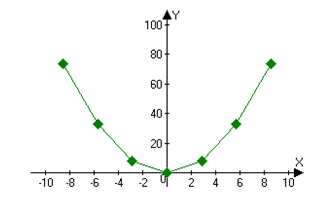
Рис. 9. Выравнивание точек включено
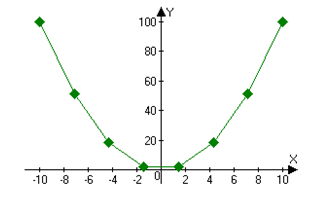
Рис. 10. Выравнивание точек выключено
– Коэффициенты. Реальные значения по осям равны видимым значениям, умноженным на коэффициенты по соответствующим осям. При определении интервалов в этом окне или в дополнительных свойствах графиков используются «видимые» значения, которые затем умножаются на коэффициент. В таблице значений при этом указываются реальные значения, которые при отображении делятся на указанный коэффициент. Например, если координата Y точки в таблице равна 6 и коэффициент по оси Y равен 2, то координата точки на экране равна 6/2 = 3.
– Коэффициенты могут быть использованы, например, при построении графиков тригонометрических функций. Если строится график функций вида Y(x), коэффициент по оси X может быть установлен в значение 3.1415927. В этом случае координаты по оси X будут измеряться в долях Пи.
– Логарифмическая шкала. Для использования логарифмической шкалы отметьте соответствующие опции («Ось X» и/или «Ось Y»). Вы также можете указать основания логарифмов.
– Легенда
Легенда может быть полезна при печати графиков и подготовке иллюстраций.
В легенде показывается описание графика. Если же оно не задано, то показывается соответствующая формула или количество точек (для графиков таблиц). Вы можете изменять описание графика с помощью окна «Свойства графика»
Пример использования программы:
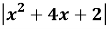
Функция f(x) = (f(x) = abs(x^2+4*x+2)
– Нажимаем в пустом окне правой кнопкой мыши, и выбираем добавить график;
– Выбираем тип функции f(x), в окно ввода вписываем функцию abs(x^2+4*x+2). Выбираем по желанию цвет, толщину, и нажимаем ок;
Таким образом, эта программа является незаменимой для построения и обработки графиков, а также является прекрасным наглядным и тренировочным пособием для школьников 10–11 классов.
Из всего вышесказанного становится ясно, что программа Advance Grapher способна оказать огромную помощь учителю в объяснении материала, а школьнику — в его понимании. Однако, несмотря на все достоинства обучения на компьютере, для достижения прочных практических навыков в построении графиков необходимы тренировки с помощью карандаша и линейки. Чтобы не тратить время на построение графиков в тетради во время урока, учитель может распечатать графики, построенные с помощью компьютерной программы, и раздать их ученикам. Это является прекрасным вспомогательным пособием для выполнения домашних работ по построению графиков, так как глазами ученика будет большое количество примеров, разобранных в классе с учителем.
Основным и неоспоримым плюсом является наглядность и интересная форма подачи материала. С помощью программы легко изготовить необходимые дидактические материалы: карточки, плакаты, тесты, всевозможные формы проверочных работ. Эти задания можно поручить ученикам. Этот момент должен заинтересовать учащихся, привнести в процесс обучения момент творчества.
Несмотря на множество положительных моментов, у данной программы есть и минусы: при вычислении площадей фигур можно задавать только две функции, что ограничивает применение этой программы в школьном курсе алгебры и начала анализа. Объяснение этих моментов полностью ложится на учителя. В остальном же, программа поможет усвоению материала и привьет школьникам интерес к математике.
- Богомолова О. Роль информационно-коммуникационных технологий на уроках математики // Математика. 2013 — № 22.
- Миндиярова Н. Использование программы «Advanced Grapher» при решении уравнений и неравенств // Математика. 2015 –№ 22.
- Холева О. Компьютерные программы для исследования функций и построения их графиков // Математика. 2016 –№ 28.
- Канкулова С. Х. Современные подходы в методике преподавания математики [электронный ресурс] — режим доступа: http//jurnal.org.ru
Основные термины (генерируются автоматически): параметр построения, график, построение графиков, программа, список графиков, Ось, правая кнопка мыши, Свойство графика, умолчание, главное меню.
Источник: moluch.ru
Grapher mac os как работать
Создание графика и добавление уравнений с помощью Grapher на компьютере Mac
С помощью программы Grapher можно создавать двухмерные и трехмерные графики.
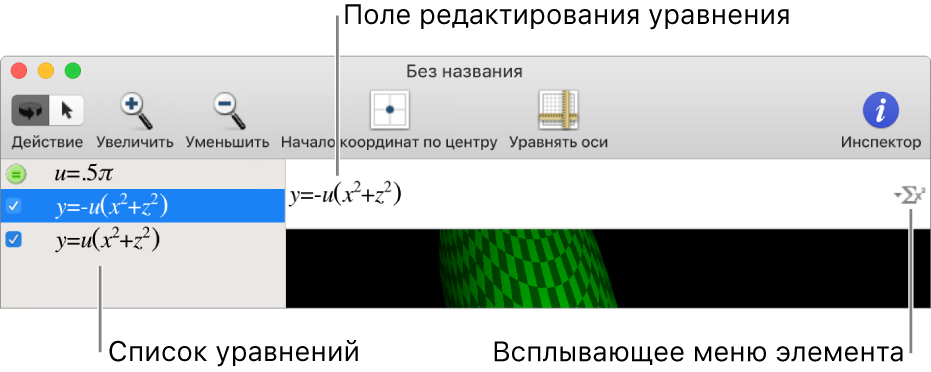 В приложении Grapher
В приложении Grapher  на компьютере Mac выберите пункт меню «Файл» > «Новый», затем выберите тип графика, который хотите построить. Выполните любое из следующих действий. Ввод собственного уравнения. Нажмите кнопку «Добавить»
на компьютере Mac выберите пункт меню «Файл» > «Новый», затем выберите тип графика, который хотите построить. Выполните любое из следующих действий. Ввод собственного уравнения. Нажмите кнопку «Добавить»  в левом нижнем углу окна программы Grapher и выберите команду «Новое уравнение».
в левом нижнем углу окна программы Grapher и выберите команду «Новое уравнение».
Добавление уравнения из шаблона. Нажмите кнопку «Добавить»  в левом нижнем углу окна Grapher, выберите команду «Новое уравнение по шаблону» и добавьте параметрическое уравнение, уравнение кривой, векторное поле или ряд. Редактирование уравнения.
в левом нижнем углу окна Grapher, выберите команду «Новое уравнение по шаблону» и добавьте параметрическое уравнение, уравнение кривой, векторное поле или ряд. Редактирование уравнения.
Выберите уравнение в списке уравнений и отредактируйте его в поле редактирования, расположенном над графиком. Добавление элемента в уравнение. Нажмите всплывающее меню «Добавить элементы»  справа от поля уравнения и выберите команду «Показать палитру уравнений».
справа от поля уравнения и выберите команду «Показать палитру уравнений».
Палитра уравнений используется для добавления стандартных элементов (экспоненты, нулевых, абсолютных значений), операторов, греческих букв и символов. Удаление уравнения. Выделите уравнение в списке уравнений и нажмите клавишу Delete. График сохраняется автоматически во время работы. Источник
Создание изображений из графиков в программе Grapher на компьютере Mac
Можно создать изображения на основе графиков и уравнений.
Сохранение графика в формате изображения

В приложении Grapher на компьютере Mac создайте график или откройте уже существующий график. Выберите «Файл» > «Экспорт».
Копирование изображения уравнения или графика в буфер обмена

В приложении Grapher на компьютере Mac создайте график или откройте уже существующий график. Выполните любое из следующих действий. Копирование уравнения. В поле редактирования (над графиком) нажмите мышью уравнение, удерживая клавишу Control, выберите команду «Скопировать как», затем выберите формат. Копирование графика.
Нажмите мышью график, удерживая клавишу Control, выберите команду «Скопировать как», затем выберите формат. После копирования уравнения или графика в буфер обмена можно вставить их в других программах.
Создание анимаций из уравнений в программе Grapher на компьютере Mac
Вы можете применить анимацию к любому построенному графику уравнения.
Анимирование уравнения в программе QuickTime

В приложении Grapher на компьютере Mac создайте график или откройте уже существующий график. Выберите «Уравнение» > «Создать анимацию» и выполите одно из следующих действий. Изменение параметров в разделе «Анимация». Укажите значения в полях «Продолжительность», «Размер», «Скорость» и «Количество кадров». Изменение значений параметров.
Используйте список в средней части диалогового окна для анимирования параметра, выбирая его либо вводя начальное и конечное значения. Параметру должно быть присвоено значение в списке уравнений — только в этом случае его можно анимировать. Например, T=0,5. Выбор уровня увеличения. Нажмите «Масштабировать» и задайте нужные значения.
Настройка рамки. Нажмите «Границы кадра» и задайте нужные значения. Выбор начального и конечного поворота кадра для трехмерных графиков. Нажмите «Ориентация», а затем перетяните мышью изображения, соответствующие начальному и конечному кадру, чтобы задать поворот. Выбор начального и конечного увеличения кадра для трехмерных графиков.
Нажмите «Ориентация» и перетяните изображение, удерживая клавишу Shift. Выбор начального и конечного положения кадра для трехмерных графиков. Нажмите «Ориентация» и перетяните изображение, удерживая клавишу Command. Нажмите «Создать ролик».
Анимирование уравнения в программе Grapher

Уравнение можно анимировать, только если в списке уравнений есть определение параметра. Например, T=0,5. В приложении Grapher на компьютере Mac создайте график или откройте уже существующий график.
Выделите определение параметра в списке «Уравнения», выберите «Уравнение» > «Анимировать параметр» и выполните одно из следующих действий. Изменение отображаемого значения. Введите значение в поле или перетяните ползунок. Изменение диапазона значений. Нажмите кнопку «Настройки»  .
.
Выбор скорости и зацикливания анимации. Нажмите кнопку «Настройки»  . Нажимайте кнопки «Воспроизвести» и «Остановить» для просмотра анимированного уравнения в программе Grapher. Нажмите кнопку «Создать фильм»
. Нажимайте кнопки «Воспроизвести» и «Остановить» для просмотра анимированного уравнения в программе Grapher. Нажмите кнопку «Создать фильм»  , чтобы посмотреть анимацию графика уравнения в QuickTime. Чтобы посмотреть пример анимированного уравнения в программе Grapher, нажмите «Примеры» > «Переменный параметр».
, чтобы посмотреть анимацию графика уравнения в QuickTime. Чтобы посмотреть пример анимированного уравнения в программе Grapher, нажмите «Примеры» > «Переменный параметр».
Сочетания клавиш программы Grapher на компьютере Mac
В приложении Grapher  на компьютере Mac многие действия можно выполнять быстрее, если использовать сочетания клавиш. Кроме того, чтобы вставить специальный оператор или символ, можно выбрать «Окно» > «Показать окно «Палитра уравнений»» или воспользоваться всплывающим меню добавления элементов
на компьютере Mac многие действия можно выполнять быстрее, если использовать сочетания клавиш. Кроме того, чтобы вставить специальный оператор или символ, можно выбрать «Окно» > «Показать окно «Палитра уравнений»» или воспользоваться всплывающим меню добавления элементов  справа от поля «Уравнение». Чтобы посмотреть полный список всех поддерживаемых констант и функций, выберите «Справка» > «Показать стандартные определения».
справа от поля «Уравнение». Чтобы посмотреть полный список всех поддерживаемых констант и функций, выберите «Справка» > «Показать стандартные определения».
Специальные символы
Оператор или символ Показатель степени или надстрочный текст (x³) Индекс или подстрочный текст (k0) _ (символ подчеркивания)
Квадратный корень (√2) Сумма (  ) Пи (
) Пи (  ) Источник
) Источник
Изменение внешнего вида графиков в программе Grapher на компьютере Mac
Панорамирование и масштабирование графика
В приложении Grapher  на компьютере Mac создайте график или откройте уже существующий график. Выполните любое из следующих действий. Панорамирование. Нажмите кнопку «Переместить»
на компьютере Mac создайте график или откройте уже существующий график. Выполните любое из следующих действий. Панорамирование. Нажмите кнопку «Переместить»  , затем потяните график.
, затем потяните график.

Масштабирование относительно текущей точки центра. Нажмите кнопки «Увеличить» или «Уменьшить». Масштабирование относительно заданной точки. Нажмите кнопку масштабирования , затем нажмите график, чтобы увеличить его. Нажмите график, удерживая клавишу Option, чтобы уменьшить его.
Перетяните прямоугольник, чтобы масштабировать с различным увеличением горизонтально и вертикально. Просмотр оригинала. Нажмите «Начало координат по центру». Одинаковый уровень увеличения для осей. Нажмите «Уравнять оси».
Изменение типа графика

В приложении Grapher на компьютере Mac создайте график или откройте уже существующий график. Выполните любое из следующих действий. Выбор другого типа графика. Выберите «Формат» > «Шаблон графика».
Смена вида графика. Выберите «Вид» > «Переключиться в 2D» или «Вид» > «Переключиться в 3D».
Изменение фона графика

В приложении Grapher на компьютере Mac создайте график или откройте уже существующий график. Выберите «Формат» > «Макет». Нажмите всплывающее меню «Окраска», выберите стиль, затем нажмите поле «Цвет» или «Цвета». В зависимости от выбранной раскраски появятся различные параметры. Равномерная.
Чтобы изменить цвет, нажмите поле «Цвет». Линейная. Чтобы изменить цвета градиента, нажмите поле «Цвета». Введите угол градиента в поле «Угол». Радиальная. Чтобы изменить цвета градиента, нажмите поле «Цвета».
Чтобы задать точку центра градиента, выберите точку в поле расположения.
Добавление текстовой подписи к двухмерному графику

В приложении Grapher на компьютере Mac создайте график или откройте уже существующий график. Выберите «Объект» > «Поместить текст». Введите текст, а затем переместите его в нужное место. Чтобы изменить форматирование текста, выделите его, затем выберите «Формат» > «Шрифт».
Вставка фигур в двухмерный график

В приложении Grapher на компьютере Mac создайте график или откройте уже существующий график. Выберите пункт меню «Объект» > «Поместить прямоугольник» или «Поместить овал». Переместите фигуру и измените ее размер по желанию.
Чтобы изменить внешний вид фигуры, выделите ее и нажмите кнопку «Инспектор» на панели инструментов. Чтобы поместить текст в прямоугольник или овал, дважды нажмите объект и введите текст.
Вставка стрелок в двухмерный график

В приложении Grapher на компьютере Mac создайте график или откройте уже существующий график. Выберите «Объект» > «Поместить стрелку». Переместите стрелку и измените ее размер по желанию. Чтобы изменить внешний вид стрелки, выделите ее и нажмите кнопку «Инспектор» на панели инструментов. Чтобы добавить текст, который будет отображаться под стрелкой, дважды нажмите стрелку и введите текст.
Изменение вида осей, сетки и кадра

В приложении Grapher на компьютере Mac создайте график или откройте уже существующий график. Выберите «Формат» > «Оси и сетка» (2D-график) или «Формат» > «Оси и рамки» (3D-график). Выберите оси и рамки, которые должны отображаться на графике. Чтобы изменить диапазон, разметку или расположение, выделите ось и нажмите кнопку «Изменить» под списком осей и рамок. Некоторые оси нельзя изменять.
Чтобы изменить оформление оси, выделите ее на графике и нажмите кнопку «Инспектор» на панели инструментов.
Изменение внешнего вида кривых

В приложении Grapher на компьютере Mac создайте график или откройте уже существующий график.
Выполните любое из следующих действий. Выделите уравнение, нажмите кнопку «Инспектор» на панели инструментов и измените параметры кривых. Чтобы создать кривые разного цвета, удерживайте клавиши Command или Option во время выбора нескольких кривых, затем выберите «Формат» > «Перекрасить выбранные кривые». Источник
Источник: onecomp.ru
Как пользоваться программой grapher
Программа «Графер» предназначенa для построения и преобразования графиков функций различного вида. Графер обеспечивает демонстрацию связи формулы и графика функций. Для школьников использование Графера облегчает изучение графиков функций, обеспечивает наглядность и простоту в использовании. Для преподавателей Графер может служить хорошим средством для подготовки к занятиям, для создания наглядных пособий и т. д.
Построение графиков функций можно производить в декартовой и полярной системах координат. Пользователь может самостоятельно задать функцию вида , параметрического вида , или полярную функцию . Имеется набор «стандартных» функций: степенных, тригонометрических и гиперболических. К графикам функций можно строить касательные.
Графер даёт возможность производить над функциями и их графиками различные преобразования: смещение графика функций относительно координатных осей, сжатие, растяжение, зеркальное отображение относительно осей координат. Можно производить взаимные преобразования нескольких функций, такие как сложение функций, умножение и деление одной функции на другую, преобразование вида . При этом соответствующие преобразования одновременно влияют как на графическое изображение функции, так и на её аналитический вид.
Имеются различного рода графические возможности, предназначенные для оформления графиков функций, для придания им более наглядного вида. Можно ставить надписи, отмечать точки, отрезки, интервалы и многое другое.
Так как для построения функций используются численные, а не аналитические методы, возможны некоторые неточности построения в сложных критических точках.
C помощью программы «Графер» можно создавать симуляции, демонстрирующие различные математические законы и теоремы, связанные с графиками и их функциями.
Панель инструментов имеет многофункциональную структуру. Она разделена закладками на 7 групп: Главная , Фигуры , Функции , Тригонометрические , Гиперболические , Преобразования , Управление (рисунок H.2.4.1). Наибольший интерес для широкого круга пользователей представляют первые шесть групп.
Группа Главная даёт пользователю возможности, которые позволяют сохранять данные, создавать координатные плоскости, строить графики всевозможных, задаваемых произвольным образом функций. Фигуры предназначена для создания схематических рисунков и надписей.
Группы Функции , Тригонометрические , Гиперболические предназначены для построения графиков стандартных функций, параметры которых пользователь может задавать самостоятельно. Группа Преобразования позволяет преобразовывать функции и их графики. Группа Управление используется для написания объектно-ориентированных программ, с целью создания симуляций, демонстрирующих различные преобразования, законы и теоремы, связанные с функциями и их графиками. При загрузке программы сразу появляется декартовая координатная плоскость, параметры которой при необходимости можно изменить (это будет рассмотрено более подробно в следующих разделах руководства).
Внешний вид программы «Графер»
Как построить график функции
Программа «Графер» даёт пользователю возможность задавать функции вида , параметрические функции , и функции для полярной системы координат .
Свойства задаваемой функции
Посмотрим, как это можно делать на примере функции . На панели инструментов выберете закладку Главная . Нажмите на кнопку График , затем переведите курсор мыши на координатные оси и щёлкните один раз левой кнопкой. В результате откроется окно Свойства функции , где вам необходимо задать саму функцию, а также ещё ряд её свойств.
Результат проделанной работы изображён на рисунке H.2.4.2. Когда все необходимые параметры установлены, нажмите кнопку OK . Теперь график функции появился на координатной плоскости. Поместите на координатную плоскость легенду. Для этого на панели инструментов нажмите на кнопку Легенда , переведите курсор мыши на то место координатной плоскости, где вы хотите поместить легенду и щёлкните один раз левой кнопкой мыши. То, что у вас должно получиться, изображено на рисунке H.2.4.3.
График функции и легенда к нему.
Как изменить параметры графика функции
Для того чтобы изменить параметры графика функции, выберите закладку Главная , нажмите на панели инструментов кнопку Выделить , наведите курсор мыши на график функции и два раза кликните на нём левой кнопкой. Откроется окно Свойства , в котором вы можете изменить параметры графика функции.
Аналогичным образом производятся изменения параметров всех остальных объектов Графера.
Построение элементарных графиков функций
Программа «Графер» позволяет работать с элементарными функциями: степенными, тригонометрическими и гиперболическими. Для примера выберите закладку Тригонометрические и постройте график какой-нибудь тригонометрической функции, например . Принцип построения такой же, как и для графиков функций, которые мы уже строили раньше. Особенность стандартных функций состоит в том, что изначально функция задана в наиболее простом из всех возможных для неё виде; например, для функции , которая имеет общий вид , коэффициенты выбраны следующим образом: , , , . Пользователь может сам изменять коэффициенты , , , и смотреть, что при этом происходит с графиком функции. Давайте понаблюдаем, что происходит с синусом при различных , , , . Возьмите , при этом график функции растянется в 2 раза по оси (рисунок H.2.4.4). Возьмите , и вы получите двукратное сжатие графика по оси (рисунок H.2.4.4).
Графики функций вида .
Как изменить масштаб координатной плоскости
Попробуйте изменить масштаб координатной плоскости. Для этого на панели инструментов нажмите на кнопку Выделить , затем переведите курсор мыши на координатную плоскость и щёлкните один раз левой кнопкой. После этой манипуляции координатную плоскость можно подвергать различного рода трансформациям. По краям координатной плоскости появились чёрные маркеры.
Наведя курсор мыши на один из маркеров, вы можете сжать или растянуть координатную плоскость в любом направлении. Для того, чтобы задать новый масштаб и внести изменения в ряд других свойств, наведите курсор мыши на координатную плоскость и щёлкните два раза левой кнопкой мыши. Откроется окно Свойства (рисунок H.2.4.5). Теперь вы можете задать границы шкалы и шаг сетки по осям, цвета фона, осей, сетки и подписей, названия осей, отображение всех этих элементов и другие свойства координатной плоскости.
Задание нового масштаба для координатной плоскости и изменение её свойств
Как удалить, сохранить данные, извлечь сохранённые данные
Если у вас возникла необходимость удалить какой-нибудь объект, воспользуйтесь кнопкой Удалить на панели инструментов. Для этого после нажатия кнопки, наведите курсор мыши на тот объект, который вы хотите удалить и щёлкните один раз левой кнопкой. Также вы можете удалить объект с помощью кнопки Delete , находящейся на клавиатуре. Для этого выделите требуемый объект при помощи кнопки Выделить , находящейся на панели инструментов, а затем нажмите на кнопку Delete , находящуюся на клавиатуре.
Если вам необходимо, чтобы Графер начал свою работу сначала и не сохранял данные, введённые вами до этого, воспользуйтесь кнопкой Перезагрузить Панели инструментов.
Для того, чтобы сохранить введённые вами данные, выберете закладку Elements на панели инструментов и воспользуйтесь кнопкой Сохранить . График сохранится в файле с расширением *.set . Вы сможете получить доступ к сохранённым данным при помощи кнопки Загрузить , находящейся по соседству с кнопкой Сохранить .
Можно сохранить введённые данные в виде рисунка с расширением *.jpg при помощи кнопки Сохранить рисунок .
Преобразования графиков и их функций
Выберите закладку Преобразования . Давайте теперь произведём обратное преобразование какого-нибудь графика функции. Для этого нажмите на панели инструментов кнопку Выделить , наведите курсор мыши на тот график функции, который вы хотите подвергнуть преобразованию, щёлкните один раз левой кнопкой. Выбранный вами график выделится штрихпунктирной линией. После этого нажмите на панели инструментов кнопку Обратная функция , и вы получите обратное преобразование выделенной функции.
Для преобразования двух функций (например для того, чтобы перемножить две функции) вам необходимо одну из функций выделить так, как это делалось для нахождения обратной функции, а вторую функцию выделить следующим образом: держа нажатой кнопку Shift на клавиатуре и, наведя курсор мыши на график функции, щёлкнуть один раз левой кнопкой. Далее действуйте так же, как при нахождении обратной функции. На рисунке H.2.4.6 розовым цветом представлен результат преобразования , где , а .
Результат преобразования .
С помощью Преобразования можно проделать ещё ряд преобразований: переместить график в любое место координатной плоскости, сжать и растянуть, произвести различные зеркальные отображения, взять модуль.
Когда вы производите какие-нибудь преобразования графиков функций, то они влияют не только на графическое представление функции, но и на её аналитический вид. «Графер» даёт возможность наблюдать как за графическими, так и за аналитическими изменениями функции при различных преобразованиях графиков функций. Для того чтобы посмотреть на то, какой аналитический вид имеет функция после преобразования, нажмите на кнопку Выделить , находящуюся на панели инструментов, наведите курсор мыши на тот график функции, который был подвержен преобразованию, и кликните на нём два раза мышкой. В диалоговом окне вы увидите формулу функции.
Как добавить вспомогательную информацию
Схематические надписи и рисунки
Вы можете сделать схематические надписи для большей наглядности полученной картинки. Для этого выберете закладку Фигуры . Проведите к каждому из полученных в предыдущем пункте графиков стрелочки и сделайте к ним соответствующие графикам функций надписи, отражающие суть проделанных нами преобразований (рисунок H.2.4.7). Используя закладку Фигуры , можно построить прямоугольник, овал и другие графические примитивы. В свойствах можно задать цвет фигуры, а также сделать её закрашенной.
Схематические надписи
Кнопка Формула , находящаяся в группе Главная , даёт возможность записывать различные математические выражения и формулы с использованием специальных символов и знаков, делать надписи на координатной плоскости.
Для того чтобы воспользоваться этой возможностью, выберите закладку Главная на панели инструментов, нажмите на кнопку Формула , переведите курсор мыши в то место координатной плоскости, где вы хотите сделать надпись и один раз щёлкните левой кнопкой мыши. Откроется окно редактора, изображённое на рисунке H.2.4.8. Теперь произведите нужную вам надпись и, нажав на кнопку Сохранить , находящуюся в окне редактора формул, вставьте эту надпись на координатной плоскости (рисунок H.2.4.9).
Редактор формул и математических выражений
Математическое выражение, записанное в редакторе формул и математических выражений, вставили в рисунок
Кнопки «На задний план» и «На передний план»
Вы можете работать одновременно с несколькими координатными плоскостями, как показано на рисунке H.2.4.10. Для того чтобы поместить одну координатную плоскость поверх другой и наоборот, выберите закладку Главная и воспользуйтесь кнопками «На задний план» или «На передний план» .
Работа с несколькими координатными плоскостями
Группа Главная содержит в себе функции, с помощью которых можно: выделять на графике функций точки, интервалы, рисовать отрезки, касательные, прямые и полуплоскости. Такие возможности могут понадобиться для графического решения уравнений, неравенств, систем уравнений и неравенств, а также для графического представления теорем и математических законов.
Для того чтобы выделить на графике функций какую-нибудь точку, нажмите на кнопку Точка , наведите курсор мыши на то место графика функции, где вы хотите поставить точку, и один раз кликните левой кнопкой мыши, появится точка. При необходимости можно нарисовать выколотую точку, поменять размер точки, цвет, нарисовать точку с проекциями на оси (рисунок H.2.4.11). Все эти изменения производятся в окне Свойства .
Касательные и отрезки
В группе Главная есть такие кнопки, как Отрезок и Касательная , которые могут понадобиться для графического представления математических теорем, например для графического представления теоремы Лагранжа (рисунок H.2.4.12).
Графическое представление теоремы Лагранжа
Полуплоскости и интервалы
Кнопки Полуплоскость и Интервал группы Главная используют для графического решения уравнений, неравенств и систем уравнений и неравенств. Об их практическом применении будет говориться в пункте «Уравнения и неравенства».
Уравнения и неравенства
С помощью программы «Графер» можно легко получать графические решения уравнений, систем уравнений и неравенств, это способствует хорошему пониманию при изучении уравнений, систем уравнений и неравенств. Вы можете аналитически решить задачу, а потом проверить правильность своего решения с помощью программы «Графер».
Давайте получим графическое решение уравнения . Постройте график функции . Точки, в которых (график функции пересекается с осью будут решениями данного уравнения. А именно, это , , . Для наглядности отметьте решения на графике точками (рисунок H.2.4.13). Для этого выберите закладку Главная и воспользуйтесь кнопкой Точка .
Графическое представление решения уравнения
Аналогичным образом можно решать системы уравнений. На рисунке H.2.4.14 представлено графическое решение системы уравнений и . Решением системы будет точка (–1; 0), т. к. при , графики функций и одновременно пересекают ось .
Графическое представление решения системы уравнений
«Графер» имеет возможности, которые необходимы для графического представления решений неравенств и систем неравенств. Давайте получим графическое решение простейшего неравенства . Для этого постройте график функции . На панели инструментов выберете закладку Главная . Воспользуйтесь кнопкой Полуплоскость для того, чтобы выделить ту часть координатной плоскости, в которой график функции удовлетворяет условию задачи.
В нашем случае необходимо выделить всю координатную полуплоскость с положительными . Для этого откройте окно Свойства полуплоскости и в графе Знак неравенства выберете «> 0». Также в Свойства полуплоскости вы можете задать на своё усмотрение ряд других свойств полуплоскости.
После установки всех необходимых параметров в Свойстваx полуплоскости , нажмите на кнопку OK . Теперь можете выделить всю координатную полуплоскость с положительными . Для корректировки положения полуплоскости нажмите на кнопку Выделить на панели инструментов, выделите полуплоскость. На границе полуплоскости появятся два чёрных маркера. Наведите курсор мыши на маркер и, держа нажатой левую кнопку, измените положение полуплоскости в нужном направлении. Выделите все , при которых . Для выделения интервалов выберите закладку Главная и воспользуйтесь кнопкой Интервал . Получается, что неравенство выполняется для Результат проделанных манипуляций представлен на рисунке H.2.4.15.
Графическое представление решения неравенства
Давайте изобразим графически решение системы неравенств и (рисунок H.2.4.16). Решением такой системы неравенств будут все
Графическое решение системы неравенств
Параметрические и полярные функции
В некоторых случаях возникает необходимость построения графиков параметрических функций. Например, для графического изображения таких функций, в которых нельзя найти однозначную зависимость , будет удобнее представить функцию в параметрическом виде и построить её график. Функция , (рисунок H.2.4.17), является примером функции, которую проще представлять в параметрическом виде, а не в виде зависимости , так как в последнем случае зависимость будет не однозначной и гораздо более сложной, чем в случае параметрического представления. Графер даёт возможность строить графики функций в полярной системе координат, , где t можно выразить в радианах или в градусах (задаётся в Свойствах полярной функции ). На рисунке H.2.4.18 изображён график функции в полярной системе координат.
График параметрической функции ,
Источник: multiring.ru